يمكن لـ iTunes نسخ بعض البيانات المهمة احتياطيًا من أجهزة iOS الخاصة بك مثل iPhone و iPad و iPod وما إلى ذلك إلى جهاز الكمبيوتر الخاص بك حتى تتمكن من تحرير مساحة التخزين ، ولكن هل تحصل بياناتك على حماية أمان كافية؟ في هذا العصر ، تحدث خروقات البيانات كل يوم. إذا كانت بياناتك مهمة جدًا بحيث لا يُسمح بمشاركتها مع الآخرين دون إذنك ، فقد تحتاج إلى تشفير نسخك الاحتياطية في iTunes. قد لا يعرف البعض منكم كيفية القيام بذلك ، لذلك أود أن أوضح لكم كيفية تشفير نُسخ iTunes الاحتياطية وحل بعض المشكلات التي قد تواجهكم أثناء التشفير.
إنها قصة حزينة يحتاج الناس إلى تذكر كل أنواع كلمات المرور هذه الأيام. أنت لست الوحيد الذي أصبح عقله فارغًا أثناء تذكر رموز المرور المزعجة. ولكن لا داعي للقلق ، فإن هذا المنشور سيقدم لك كيفية إعادة تعيين كلمة مرور iTunes على iPhone والكمبيوتر بسهولة. وهي مقتنعة أنك لن تغضب بعد الآن من رموز المرور بعد قراءة المحتويات.
الجزء 1. كيفية تشفير اي تيونز النسخ الاحتياطي
بادئ ذي بدء ، عليك أن تفهم أن تشفير النسخ الاحتياطية في iTunes يعني أنه يمكنك قفل معلوماتك وتشفيرها بما في ذلك كلمات المرور المحفوظة وسجل موقع الويب وإعدادات Wi-Fi والبيانات الصحية. لذلك ، من أجل مصلحتك ، كان من الأفضل لك تشفير نسخة iTunes الاحتياطية. ومع ذلك ، لن يقوم iTunes بتشفير نسختك الاحتياطية افتراضيًا ، لذا عليك اتباع الخطوات أدناه لتشغيل خيار تشفير النسخ الاحتياطي.
الخطوة 1. أولاً ، قم بتشغيل iTunes. تأكد من أنك قمت بتثبيت أحدث إصدار ، وإلا قد لا تقوم بتشفير النسخة الاحتياطية من iTunes بنجاح.
الخطوة 2. ثم قم بتوصيل جهازك المحمول الذي يحتوي على بيانات مهمة بجهاز الكمبيوتر الخاص بك عبر كابل USB. بعد ذلك ، انقر على أيقونة Phone-like في الزاوية اليسرى العلوية من الواجهة للذهاب إلى واجهة "Summary".
الخطوة 3. بعد ذلك ، ابحث عن خيار "تشفير نسخة احتياطية من [الجهاز]" في قسم النسخ الاحتياطية أسفل معلومات أجهزتك ، وقم بتحديد الخيار. بعد ذلك ، ستظهر واجهة تطلب منك إدخال كلمة المرور.
الخطوة 4. أخيرًا ، أدخل كلمة المرور مرتين ثم انقر فوق الزر "تعيين كلمة المرور". آخر شيء هو الانتظار بصبر حتى يكتمل شريط العملية بنسبة 100٪.
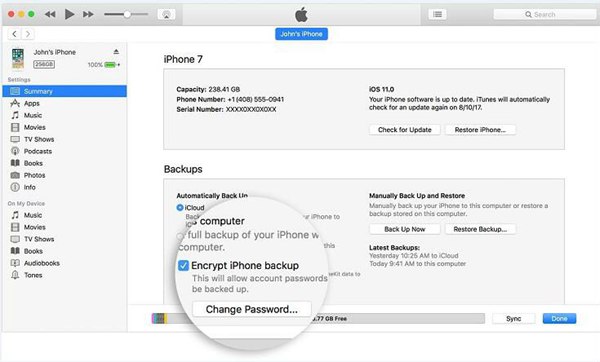
سيبدأ الآن iTunes بتشفير بياناتك تلقائيًا. ولكن قد يقلق بعضكم حول إمكانية تشفير النسخ الاحتياطية من iTunes بنجاح ، فما عليك سوى المضي قدمًا. مع بضع خطوات بسيطة ، ستعرف إذا قمت بتشفير النسخ الاحتياطية في iTunes بنجاح.
الجزء 2. كيف تتحقق من أن برنامج iTunes Backup مشفر
انتباه! سيكون هناك اختلاف بسيط بين أجهزة كمبيوتر Windows و Mac.
الخطوة 1. بالنسبة لمستخدمي Windows ، قم بتشغيل iTunes ثم انتقل إلى "تحرير" >> خيار "التفضيلات" في شريط اللوحة العلوي ، بينما بالنسبة لمستخدمي نظام التشغيل Mac ، تحتاج إلى البحث والنقر فوق الزر "تحرير" و "التفضيلات" أعلى شاشة الكمبيوتر. هذا هو الفرق بين مستخدمي Windows و Mac.
الخطوة 2. بعد ذلك ، انقر على زر "الأجهزة" في نافذة "تفضيلات الأجهزة".
الخطوة 3. في نافذة "تفضيلات الجهاز" ، ستجد النسخ الاحتياطية للجهاز وتاريخ ووقت النسخ الاحتياطي. عندما ترى رمز "قفل" على يمين اسم جهازك ، فهذا يعني أن نسختك الاحتياطية مشفرة.
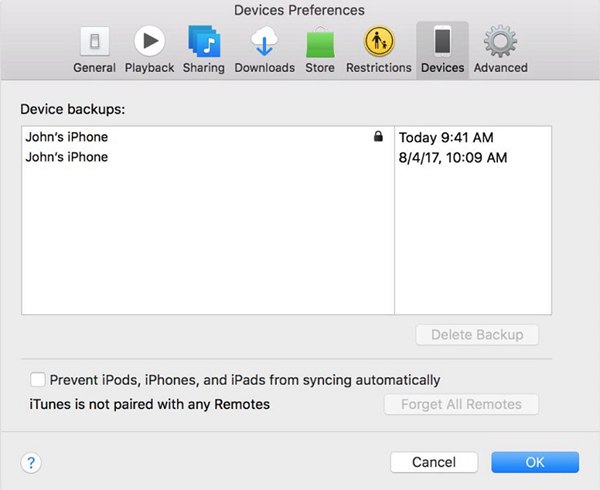
الجزء 3. كيفية اعادة ضبط اي تونز كلمة السر الاحتياطيه
يمكنك الآن محاولة تشفير نُسخ iTunes الاحتياطية ، ولكن لا تنس التحقق مما إذا تم تشفير النسخ الاحتياطية بنجاح. لكن قد يتساءل بعض اللاعبين أيضًا كيف يمكنهم التحقق من نسخ iTunes الاحتياطية الخاصة بهم إذا نسوا كلمة مرور النسخ الاحتياطي على iTunes. حسنًا ، إذا كان الأمر كذلك ، فأنت بحاجة إلى إعادة تعيين كلمة مرور النسخ الاحتياطي على iTunes. ثم كيف يمكن إعادة ذلك؟
الخطوة 1. على أجهزة iOS الخاصة بك مثل iPhone و iPad و iPod وما إلى ذلك ، انقر على "الإعدادات" >> "عام" >> زر "إعادة تعيين" على التوالي.
الخطوة 2. ثم انقر فوق الزر "إعادة تعيين جميع الإعدادات" وأدخل رمز مرور iOS.
الخطوة 3. بعد اتباع التعليمات لإعادة ضبط الإعدادات الخاصة بك. يرجى ملاحظة أنه باستثناء إزالة كلمة المرور الاحتياطية المشفرة ، سيعيد هذا الخيار أيضًا ضبط الإعدادات مثل سطوع الشاشة وخلفية تخطيط الشاشة الرئيسية.
الخطوة 4. أخيرا ، قم بتوصيل جهاز iOS الخاص بك إلى iTunes مرة أخرى ، والآن يمكنك إنشاء نسخة احتياطية مشفرة جديدة.
الجزء 4. كيفية إيقاف تشغيل برنامج iTunes Backup Encryption
على الرغم من أن تشفير النسخ الاحتياطية من iTunes يمكنه حماية النسخ الاحتياطية من iTunes ، فقد تحتاج أحيانًا إلى إيقاف تشغيل تشفير النسخ الاحتياطي في iTunes. سواء كنت تتذكر كلمة المرور أم لا ، يمكنك بسهولة إيقاف تشغيل تشفير النسخ الاحتياطي في iTunes.
إذا كنت تتذكر كلمة مرور iTunes الخاصة بك:
انتقل إلى واجهة "الملخص" وألغ تحديد خيار "تشفير النسخ الاحتياطي لـ iPhone" ، ثم ستظهر نافذة "كلمة مرور iTunes". تحتاج إلى إدخال كلمة المرور في النافذة المنبثقة لفتح نُسخ iTunes الاحتياطية.
إذا كنت لا تتذكر كلمة مرور iTunes الخاصة بك:
ولكن حتى إذا كنت لا تتذكر كلمة المرور الخاصة بك ، يمكنك إيقاف تشغيل تشفير النسخ الاحتياطي على iTunes.
طريقة 1: بالنسبة لأولئك الذين لديهم حساب iCloud ، يمكنك استخدام iCloud لإجراء النسخ الاحتياطي والاستعادة.
طريقة 2: إعادة تعيين كلمة المرور الخاصة بك باتباع الخطوات المذكورة أعلاه.
نظرًا لأن تشفير نسخة iTunes الاحتياطية يمكن أن يكون مفيدًا ، فلا تنسَ جمع هذه المقالة ومشاركتها مع أصدقائك. ولكن نظرًا لأن كمية المشكلات المدرجة محدودة ، إذا كان لديك المزيد من الأسئلة حول تشفير نسخة iTunes الاحتياطية ، فنحن نرحب بك لإخبارنا بأسئلتك أو العثور على حلول على موقع iTunes الرسمي.












